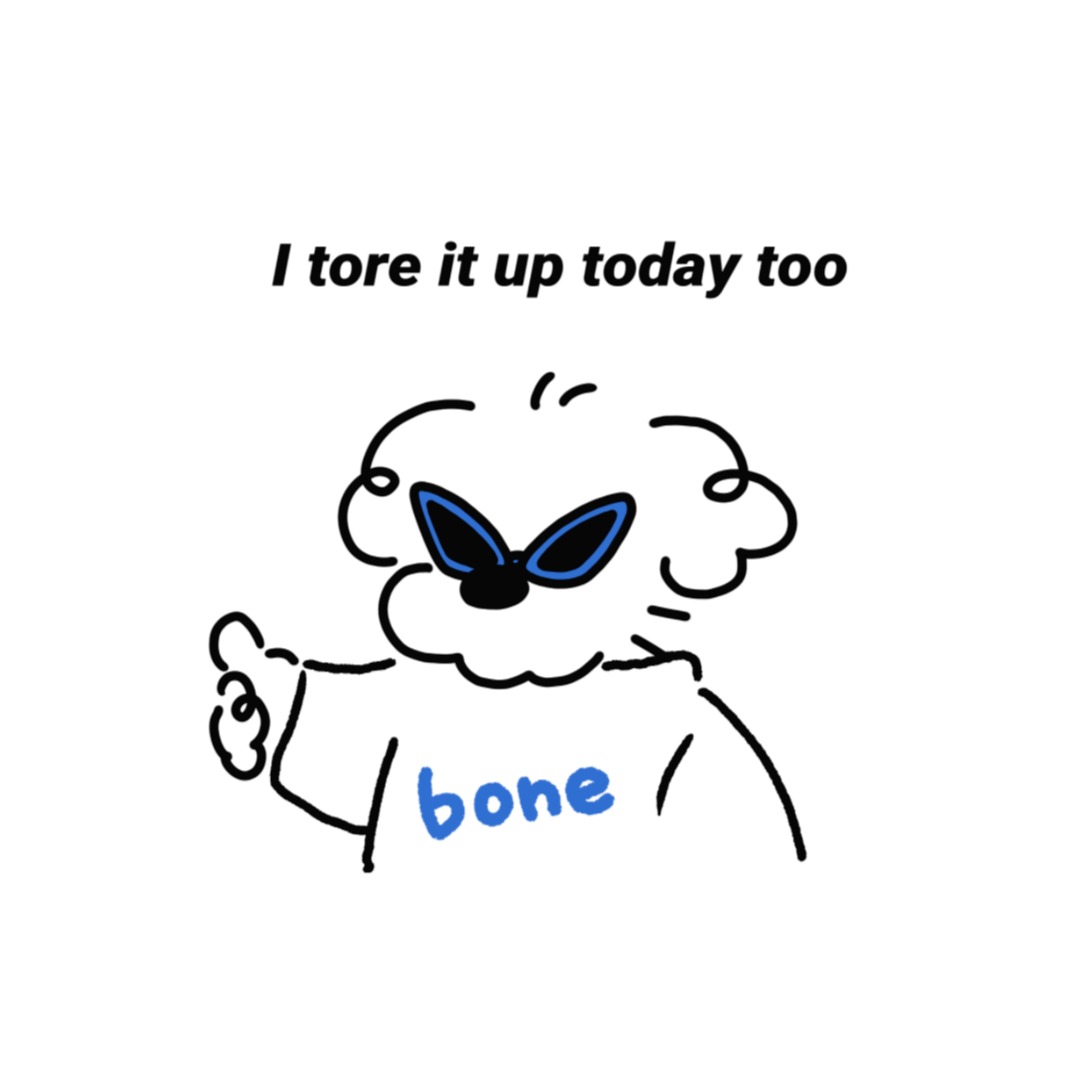개발자 '쑥말고인절미'
[TENSORFLOW] 가상 환경 생성 + import 해결 + 인터프리터 해결 본문
어우 이걸 몇번이나 하는지 모르겠다.
우선 나는 practice 폴더 아래에 Tensorflow 예제를 실행시킬 폴더를 만들고 가상 환경을 생성해 줄 것이다.

Visual Studio Code 터미널에서 practice폴더에 다음과 같이 입력해주면 폴더가 생성된다.

python -m venv Tensorflow
쨔쟌 생성됐다.
그 다음 .\activate를 입력해 가상 환경에 접속해준다~
자 위 과정에서 만든 Tensorflow 폴더에 보면 여러 폴더와 파일들이 생성되어 있다. 그 중 Scripts 폴더에 들어가서 .\activate를 입력해 가상 환경에 접속해주면 된다.


cd Tensorflow
cd Scripts
.\activate
초록색으로 (Tensorflow)라고 뜨는게 보이는가? 저렇게 뜨면 성공한 것이다
+ 가상 환경에서 벗어나려면 deactivate를 입력하자
아래와 같이 deactivate를 입력하면 가상 환경에서 벗어날 수 있다.

생성한 Tensorflow 폴더로 다시 VS코드를 열고 예시에서 필요한 seaborn 패키지를 다운 받아보자

cd Scripts
.\activate
pip install seabornVS코드에서 생성한 Tensorflow 폴더로 다시 프로젝트를 열었으니 다시 가상 환경에 접속해준다. 그러고 seaborn 설치를 진행해준다.


설치가 완료되면 Successfully 블라블라 어쩌고저쩌고 나오는데 적혀있는 걸 잘 보면 seaborn-0.11.2라고 적혀있다. seaborn 패키지 설치 완료이다.
그 다음 tensorflow 패키지를 다운받자
이것도 위와 동일하게 명령어 입력하고 대기하면 된다. 설치되는 과정이 seaborn보다 길긴한데 우리는 그냥 명령어 쳐넣고 기다리기만 하면 된다.

pip install tensorflow

잘 설치가 되고 나면 위 과정과 동일하게 Successfully 블라블라 어쩌고저쩌고가 나온다. 여기서 나온 단어들을 쭉 읽다보면 tensorflow-2.8.0이라고 적혀있는게 보일 것이다. 성공적으로 설치가 되었다~~~ 야호!
자 이제 예제를 실행시킬 파이썬 파일을 만들어보자
Tensorflow 폴더에 예제를 넣어둘 src 폴더를 만들고 그 안에 test.py를 만들어주자.


이제 예제를 적어본다.
import pathlib
import matplotlib.pyplot as plt
import pandas as pd
import seaborn as sns
import tensorflow as tf
from tensorflow import keras
from tensorflow.keras import layers
print(tf.__version__)사실 이렇게 적으면 tensorflow.keras 부분에서 에러가 나는데 이건 아래 링크의 3번째 에러를 참조하자. tensorflow.keras말고 tensorflow.python.keras 라고 변경해주면 에러가 없어지고 잘 된다.
+ 22.04.25 예제 진행 중에 모델이 생성이 안돼서 한참 헤맸는데 저 python이라고 적은게 문제였다. python을 지워주니 모델이 잘 생성됐다. 주황색으로 표시난다고 python을 왜 적는지 이유도 모르고 적어준 나를 탓한ㄷr..... 지금도 왜 적어주는지 이유는 모르겠다.

뭐 cudart64_110.dll 블라블라 에러가 나는데 무시하고 그 아래 보면 2.8.0이라고 출력결과가 잘 나오는걸 확인할 수 있다. 휴... 이제야 저 한 문장을 성공시켰다. 부들부들
+인터프리터로 애를 좀 먹었는데 기록해둬야겠다.
ctrl + shift + p 를 누르고 인터프리터를 설정해주는데 우선 Python: Select Interprter를 선택해준다.
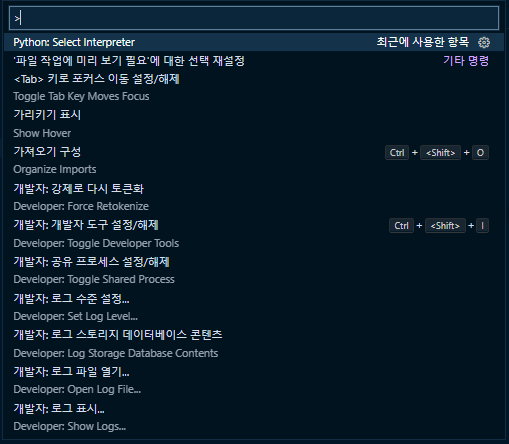
그 다음 인터프리터를 선택해주면 되는데 나는 가상환경에 있는 파이썬을 사용하기 때문에 +Enter interpreter path...를 선택한다.

그럼 다음 처럼 Find가 뜨게 되고

Tensorflow 폴더에서 Scripts 폴더로 들어가서 python.exe를 선택해준다.

이게 끝이다.
이놈의 인터프리터때문에 한참 해맸는데 책임님은 내가 뭐로 해맨건지 바로 알아들으시더라... 따흑 싶었다. 일찍 여쭤볼걸하고.. 하하 그래도 이거저거 엄청나게 헤매면서 가상 환경 설정은 이제 아무런 일이 아니게 되었다. 처음엔 무척이나 어려웠는데 이젠 눈감고도 하겠다 후 우선 시작 발판을 이 제 야 마련했으니 빨리 예제를 따라가보자
'STUDY > ROSS & Tensorflow' 카테고리의 다른 글
| [TENSORFLOW] tensorflow 패키지 설치 중 에러 해결 참고링크 (0) | 2022.04.29 |
|---|---|
| [TENSORFLOW] 자동차 연비 예측하기: 회귀 예제 리뷰 (0) | 2022.04.26 |
| [TENSORFLOW] 자동차 연비 예측하기: 회귀 예제 구현 (0) | 2022.04.25 |
| [TENSORFLOW_에러] Could not load dynamic library 'nvcuda.dll'; dlerror: nvcuda.dll not found (0) | 2022.04.25 |
| [TENSORFLOW_ERROR] Could not load dynamic library 'cudart64_110.dll'; dlerror: cudart64_110.dll not found (0) | 2022.04.25 |